


部分win7电脑用户想要修改一下电脑开机等待时间,方便在开机的时候进行一些选择,那么win7怎么修改系统启动等待时间呢?针对这个问题,小编今天来给大家分享一下win7修改开机等待时间的操作方法,一起接着往下看吧。
win7修改开机等待时间的方法:
第一步:首先在win7系统桌面点击开始菜单,在里面鼠标右键 计算机 选项选择“属性”选项。
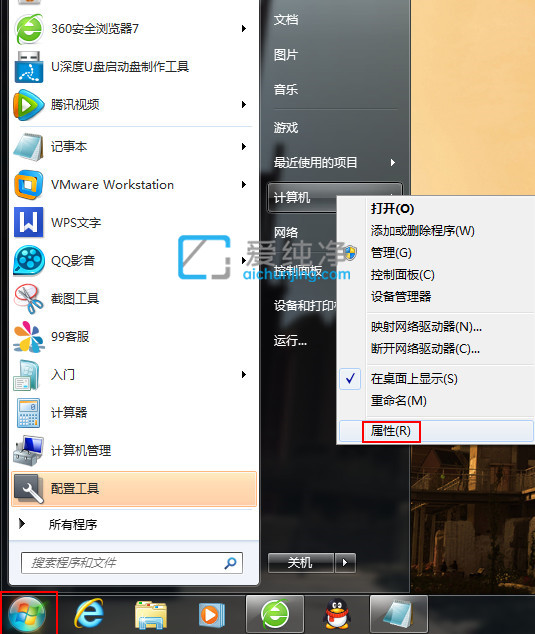
第二步:在打开的系统界面中,鼠标点击左上角的“高级系统设置”选项。
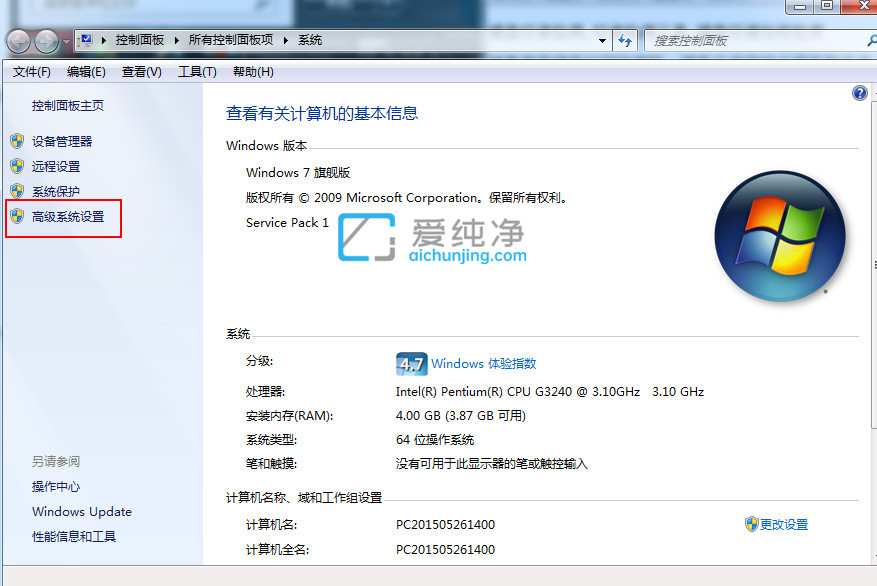
第三步:在打开的系统属性界面中,切换到 高级 选项卡,鼠标点击 启动和故障恢复 里面的“设置”选项。
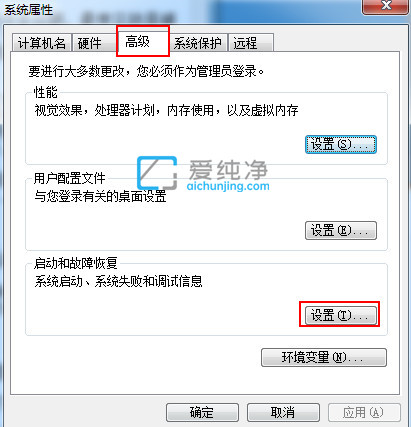
第四步:在打开的启动和故障恢复界面中,将显示操作系统列表的时间改为你想要设置的时间,接着点击“确定”按钮即可。
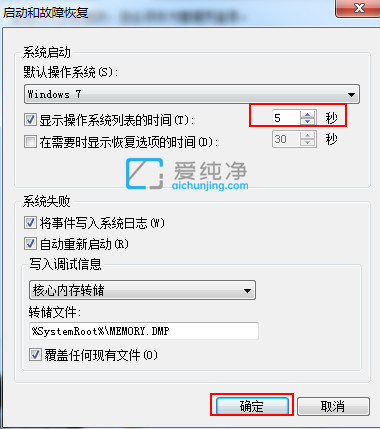
| 留言与评论(共有 条评论) |